发生错误代码0x80070002或0x80070003!听起来像你的问题?伙计们,您并不是唯一遇到这些错误的人。这些问题非常普遍,几乎我们每个人都会面临。在这里,在本文中,我将向您介绍修复Windows 更新错误0x80070002和0x80070003 的解决方案。在进入解决方案部分之前,让我们看看这些错误是什么以及这些错误背后的原因是什么?继续阅读!
Windows更新错误0x80070002是什么意思?
0x80070002是一个错误的参考代码,当您在笔记本电脑或台式机上检查任何可用的 Windows 更新或使用其他版本的操作系统升级时,通常会发生该错误。这个问题在 Windows 用户中很常见,因此,他们无法正确访问 Windows 操作系统的功能。 当您尝试在Windows 10上安装更新时,您可能会收到此错误代码。但是,更新已开始下载,但要么立即失败,自行卸载,要么重新启动计算机,最终失败并卸载。遇到此错误时,屏幕上会出现以下错误消息:检查计算机的新更新时出错。发现错误:代码 80070002 Windows 更新遇到未知问题。因此,如果您在列表中并且正在寻找解决问题的方法,那么您来对地方了。
类似于 Windows 更新错误 0x80070002 的错误
众所周知,此错误与 Windows 更新有关,用户在 Windows 更新期间遇到的报告还有许多其他错误代码。其中一些列如下: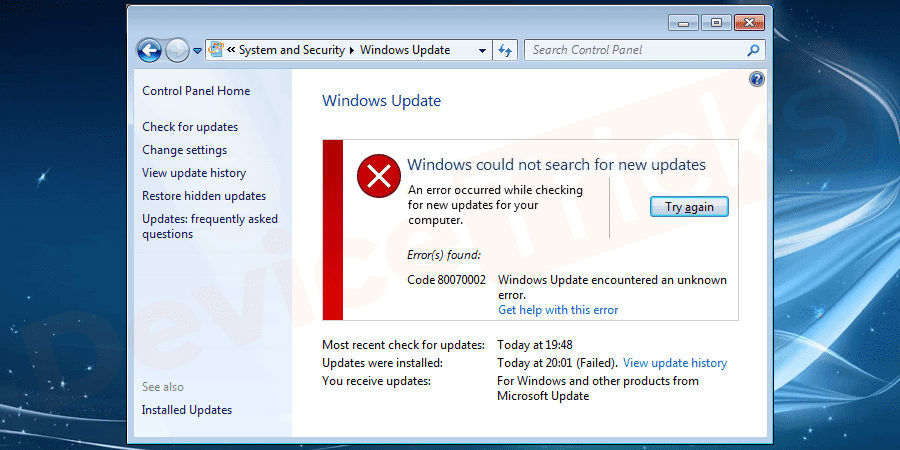
- 一个问题正在阻止 Windows 准确检查此计算机的许可证
- ERROR_FILE_NOT_FOUND
- HRESULT_FROM_WIN32
- 错误代码 0x8024a105
- 0x80070003
- 80070003
- 0x80070005
- 0x80070057
为什么会出现 Windows 更新错误 0x80070002 和 0x80070003?
此错误背后可能有多种原因。下面列出了错误背后最常见和可能的原因:- 日期和时间设置不正确。
- 防病毒软件未更新。
- 有意无意地更改了盘符。
- 经常按电源按钮直接关闭计算机。
- 系统无法更新一些重要文件。
- Windows 在更新操作系统时没有复制所有必需的文件。
- 下载的更新文件夹不包含所有必需的文件。
- 在安装过程中终止更新过程。
- 使用更高版本更新 Windows。
- 特定软件无法正常工作。
- 最近安装的软件导致了该问题。
- 任何重要文件已从软件的根文件夹中删除。
- 注册表编辑器中存在的其他一些错误。
- 微软商店是罪魁祸首。
如何修复 Windows 更新错误0x80070002 和 0x80070003?
有几种方法可以修复这些错误代码。下面提到的步骤通过屏幕截图详细描述了修复错误的各种方法:更新系统中的日期和时间设置
错误代码 0x80070002 的基本原因之一是错误的 时间和日期设置。您需要检查现有格式并根据需要进行更改。- 同时按Win+X+P直接打开控制面板。
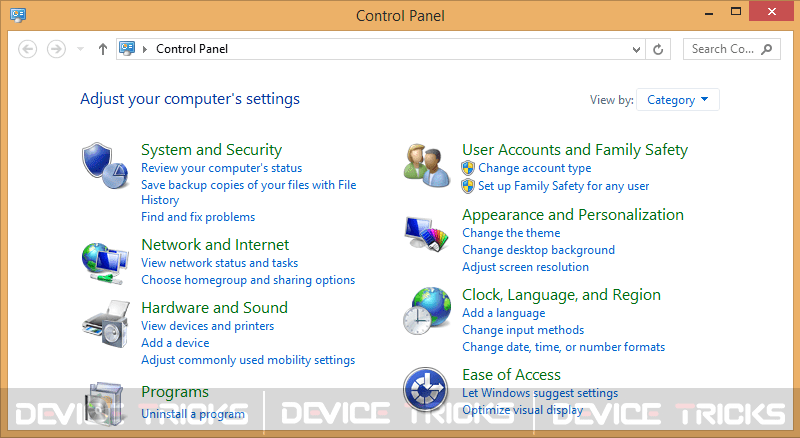
- 现在通过单击打开窗口右上角“查看方式”选项旁边的下拉列表,用“小图标”缩短“查看方式:”。然后点击日期和时间。

- 单击更改日期和时间。
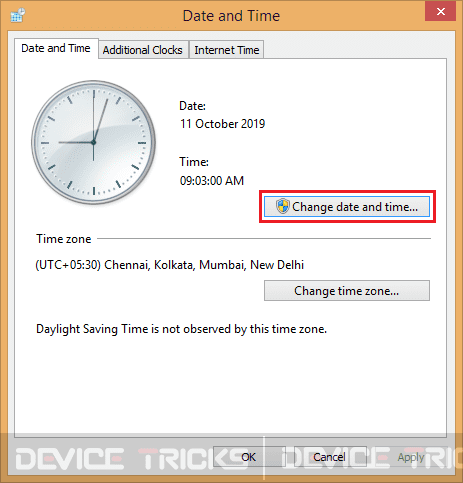
- 如果需要,在下一个窗口中修改设置,否则只需按OK 。
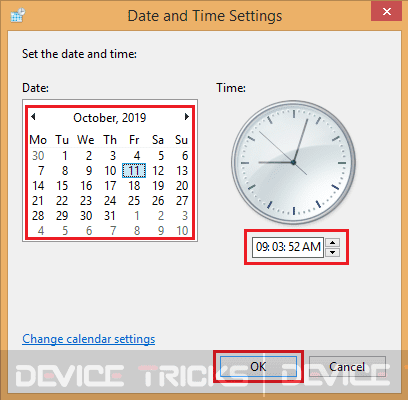
- 现在返回日期和时间窗口,然后选择更改时区。
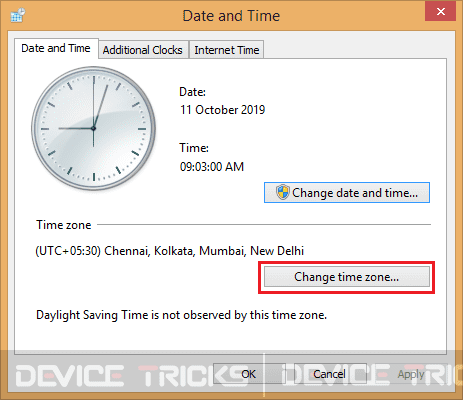
- 在下一个窗口中,通过单击时区部分提供的下拉菜单选择您喜欢的时区,然后按OK 。
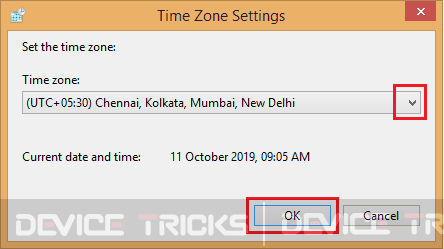
- 现在点击互联网时间,然后点击更改设置。
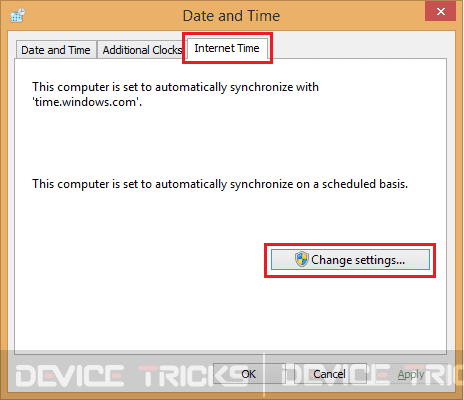
- 选中“与 Internet 时间服务器同步”复选框,然后选择“ time.windows.com ”作为服务器。现在点击确定按钮。

从控制面板停止 Windows 更新服务
- 按Win+X+P打开控制面板,然后移至“查看方式”部分。现在,单击下拉箭头并选择“小图标”。完成上述任务后,您将找到 Windows 功能列表,选择“管理工具”。
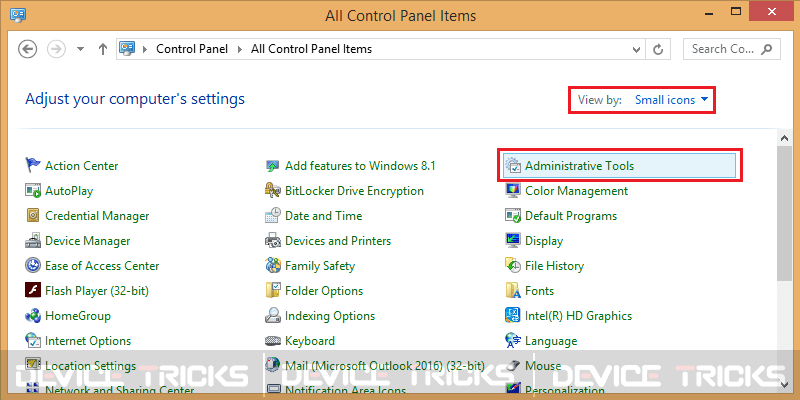
- 单击服务。
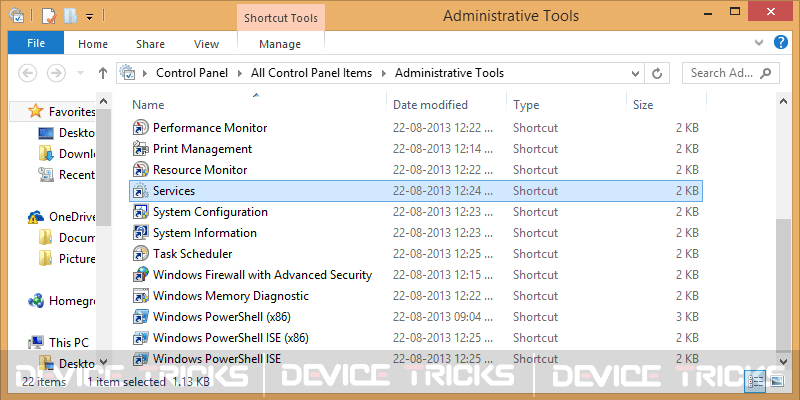
- 在下一个窗口中,您将获得 Windows 服务列表,您的工作是找到Windows 更新部分。获得相同后,右键单击Windows 更新,然后从下拉菜单中选择一个选项“停止”。
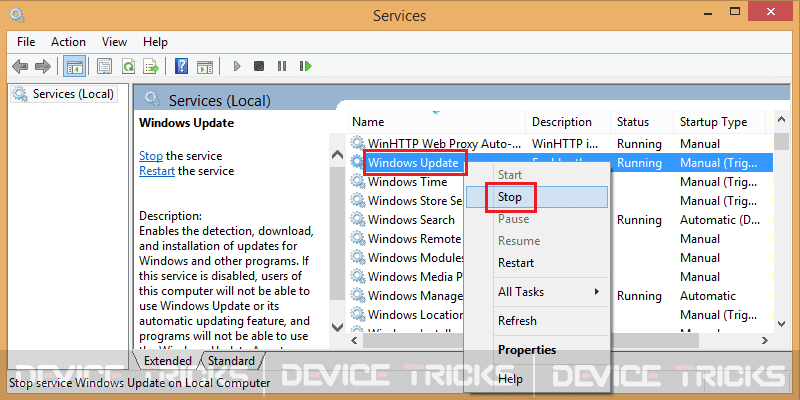
Windows 更新疑难解答
- 按赢+X+S 。将打开一个搜索栏。现在键入故障排除,然后单击下面的故障排除选项。
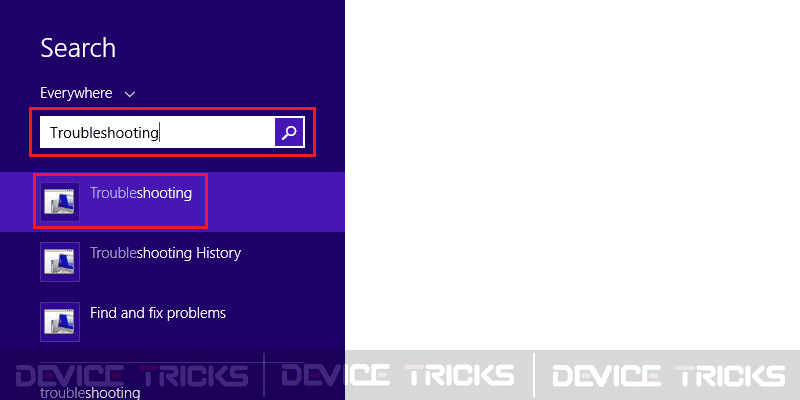
- 在下一步中,导航到“系统和安全”,然后单击“修复 Windows 更新问题”。
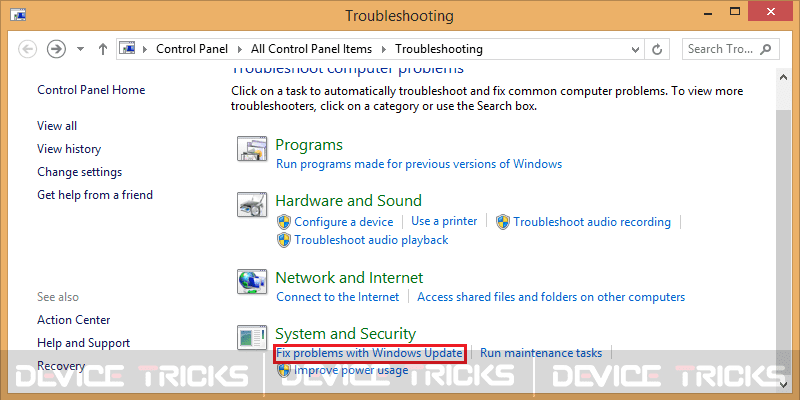
- 现在您需要单击“下一步” ,然后按照说明完成故障排除过程以修复错误代码 0x80070002
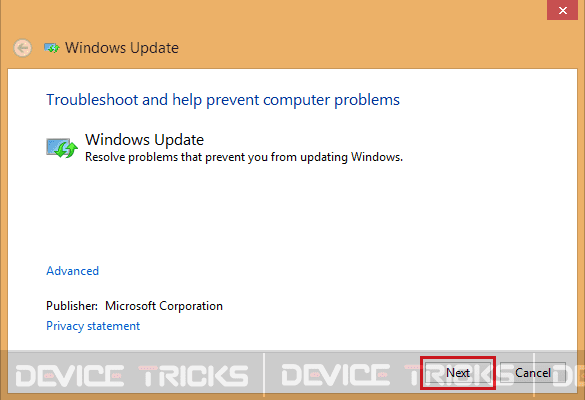
删除损坏的 Windows 更新文件
- 同时按Win+E键打开 Windows 资源管理器,然后打开 C 盘。
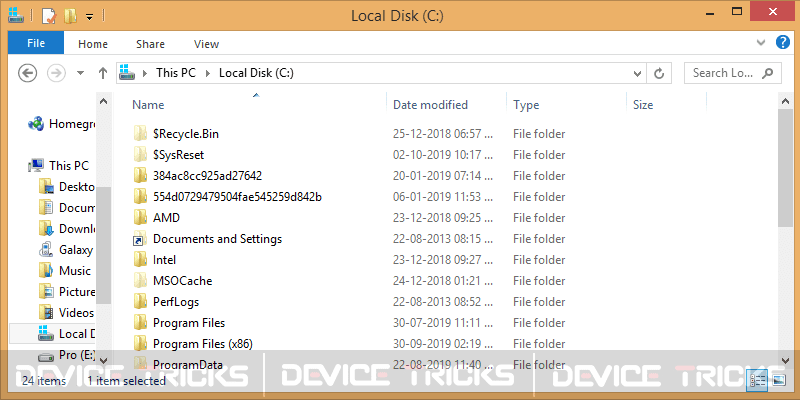
- 双击Windows文件夹将其打开。
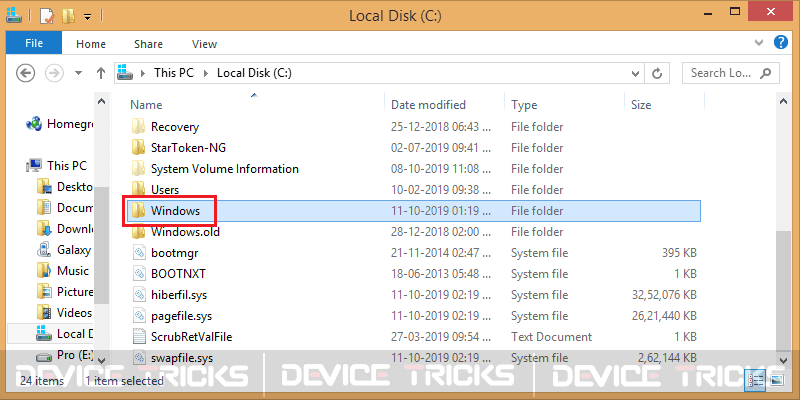
- 现在找到SoftwareDistribution文件夹 ,得到相同的文件夹后,您将必须编辑文件名,为此只需单击它。您可以使用现有名称添加单词Old ,也可以将其替换为其他名称。如果需要,您甚至可以删除该文件夹。它不会以任何方式损害您的系统。
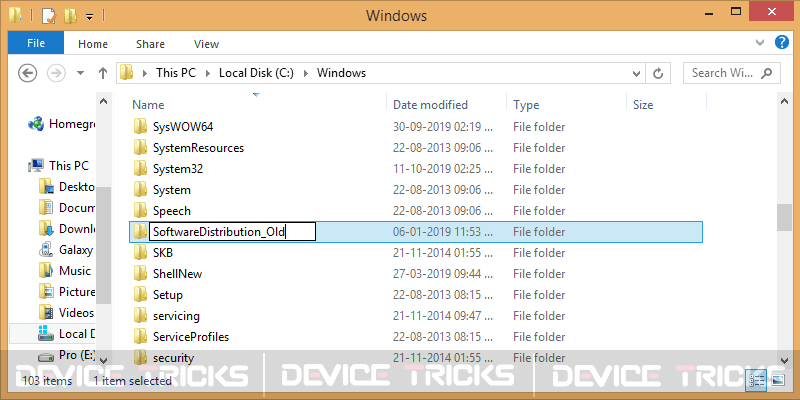
修改安全客户端编辑器
要修改安全客户端编辑器,只需按照以下步骤操作并修复错误代码 0x8007002:- 同时按Win+R键打开服务窗口,然后键入services.msc 并按Enter。
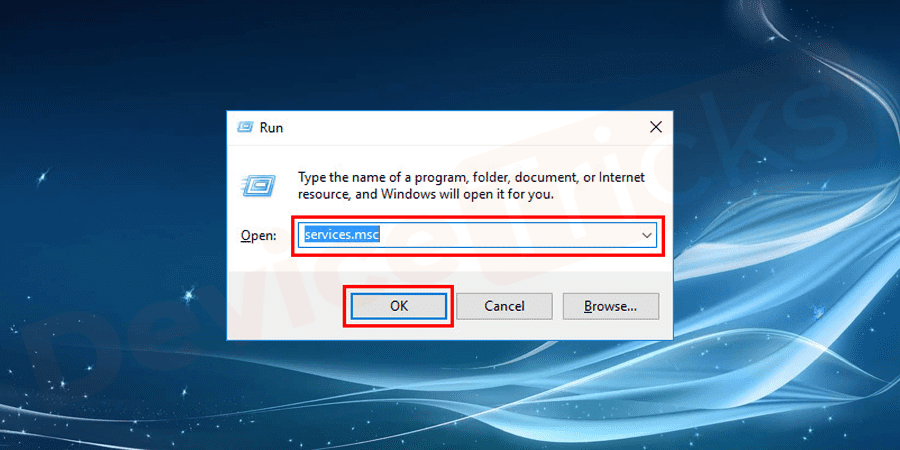
- 搜索Windows 更新文件,右键单击它并选择属性。
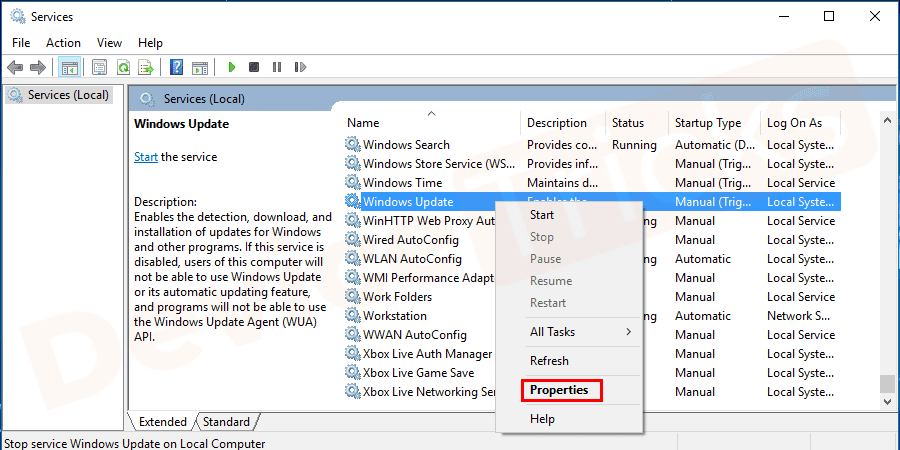
- Windows 更新属性将弹出,只需单击常规并为启动类型选择自动。现在单击“开始”按钮,然后按“应用”和“确定”以应用更改。
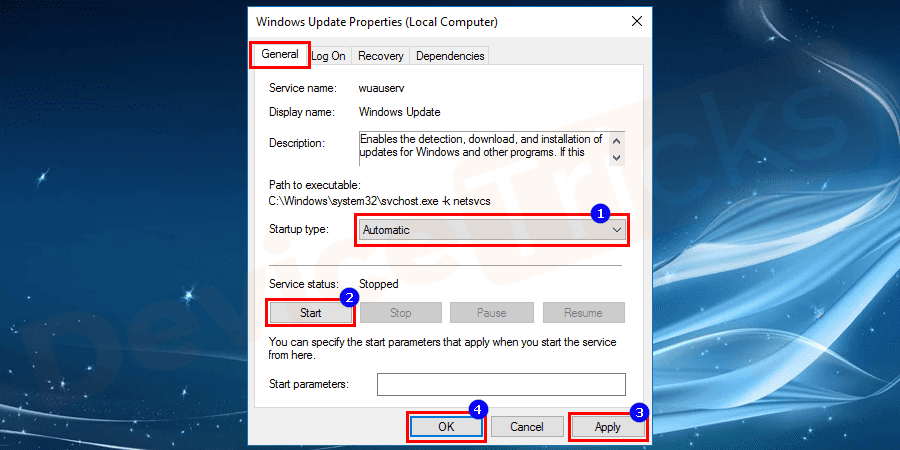
- 现在关闭窗口。返回到服务窗口并从菜单中单击“文件”以选择“退出”。
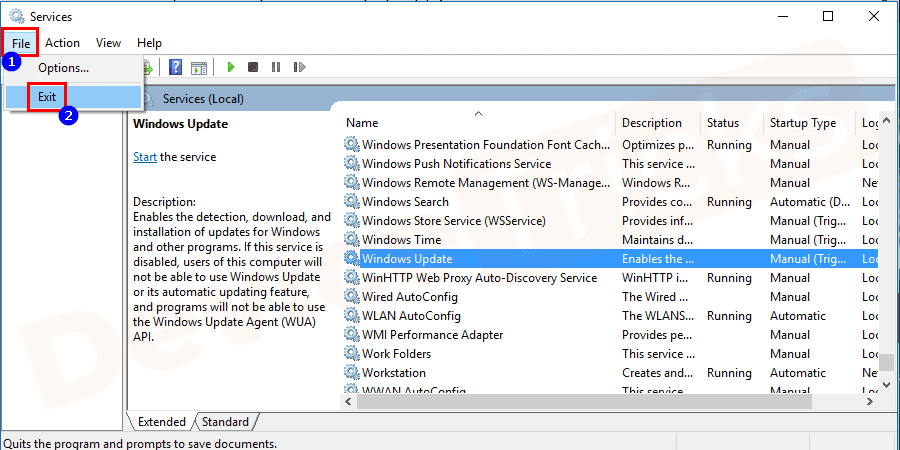
- 打开Windows Defender下载更新,然后单击“开始”按钮。在搜索框中键入 Windows Defender,然后按Enter。
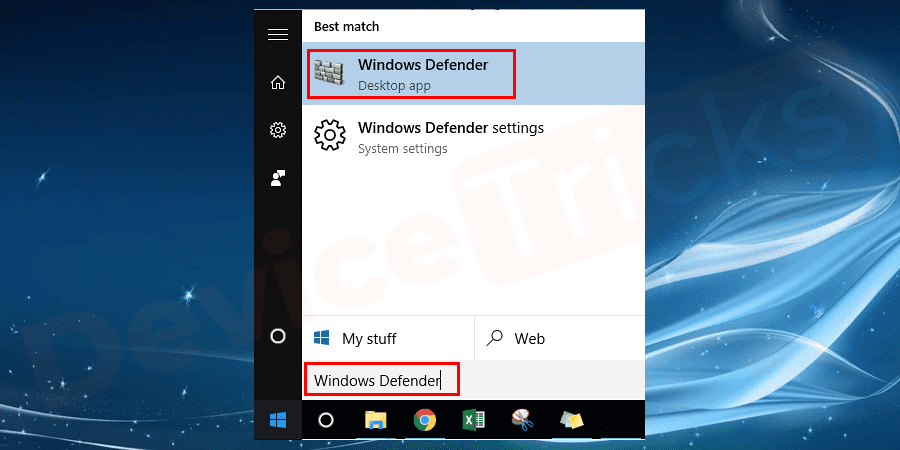
- 现在单击“更新”选项卡下的“更新”按钮。
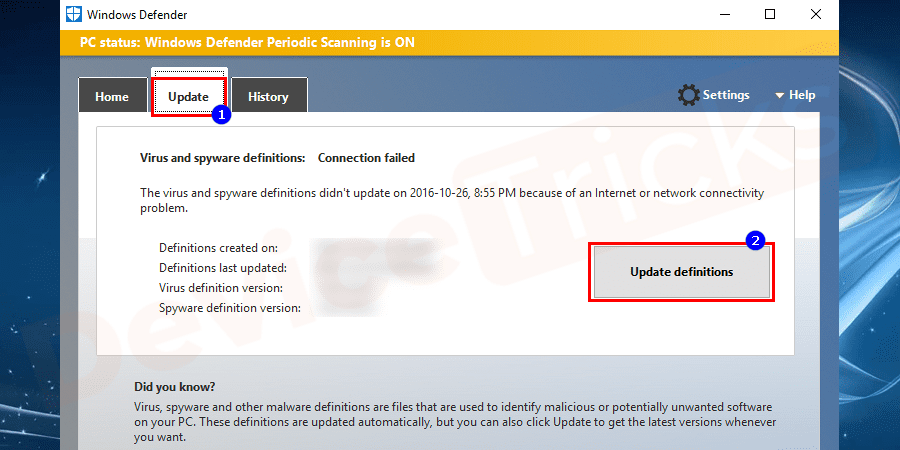
- 希望错误应该已经解决。
修改注册表编辑器设置
- 按Win+R键打开运行命令。
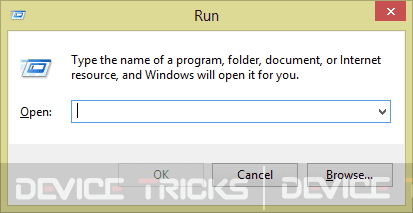
- 在框中键入regedit ,然后单击“确定”按钮。
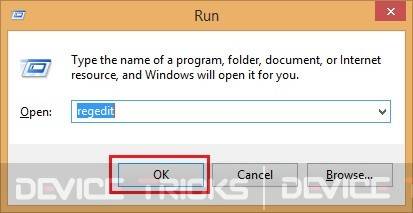
- 在下一个打开的窗口中,导航到HKEY_LOCAL_MACHINE ,然后导航到SOFTWARE
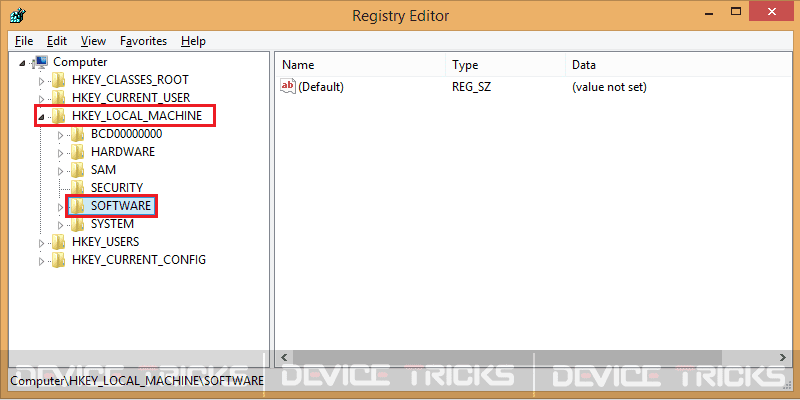
- 现在,在软件文件夹中,单击Microsoft。
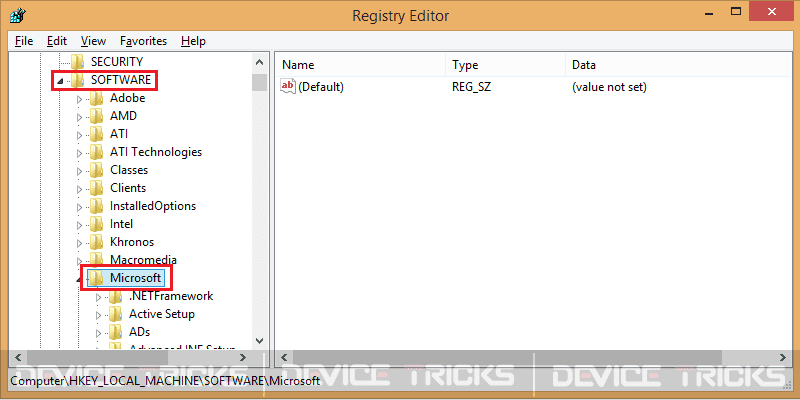
- 展开 Microsoft 文件夹并单击Windows ,然后单击CurrentVersion
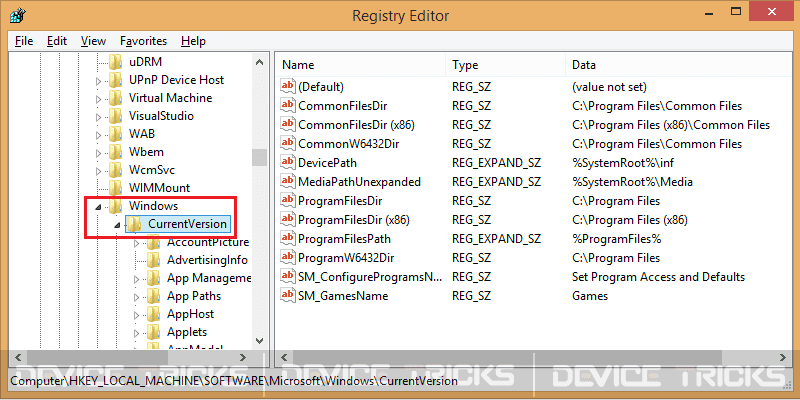
- 在CurrentVersion下拉菜单下方查找WindowsUpdate 。现在右键单击WindowsUpdate并选择New >> Key 。
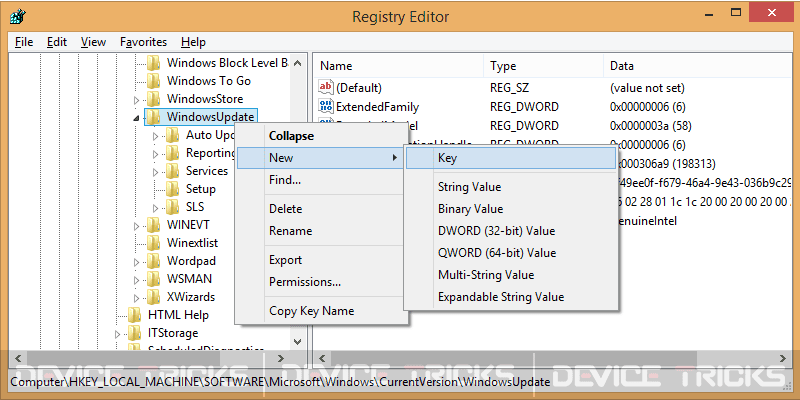
- 现在用“ OSUpgrade ”重命名新创建的文件。
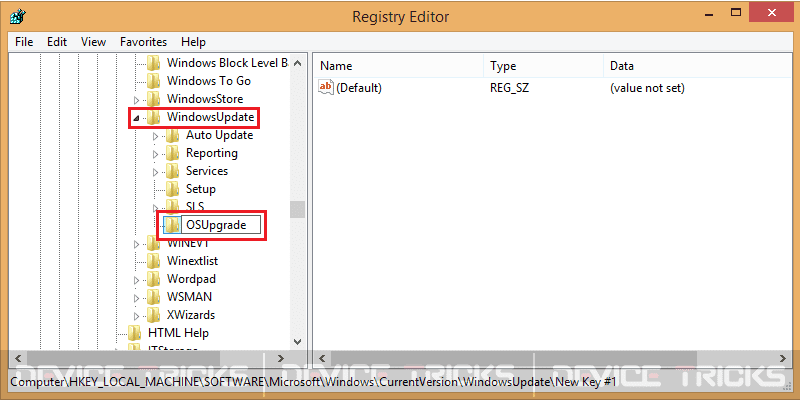 注意:如果找到现有的OSUpgrade文件,则无需重新创建。
注意:如果找到现有的OSUpgrade文件,则无需重新创建。 - 在下一步中,右键单击默认文件下方的空白区域,然后单击新建>> DWORD(32 位)值。
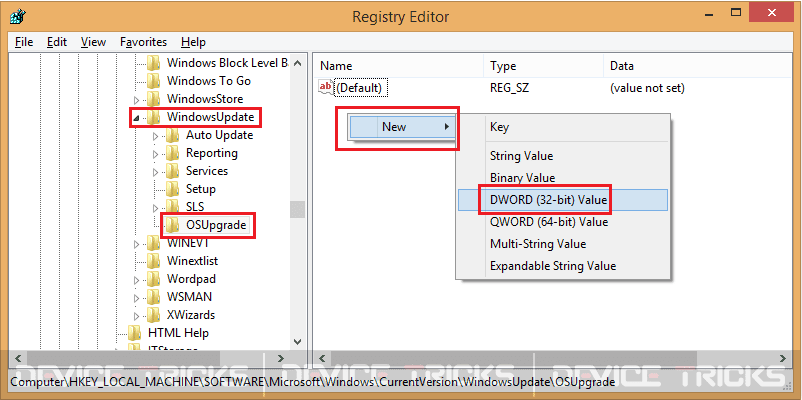
- 使用 AllowOSUpgrade 重命名最近创建的文件。
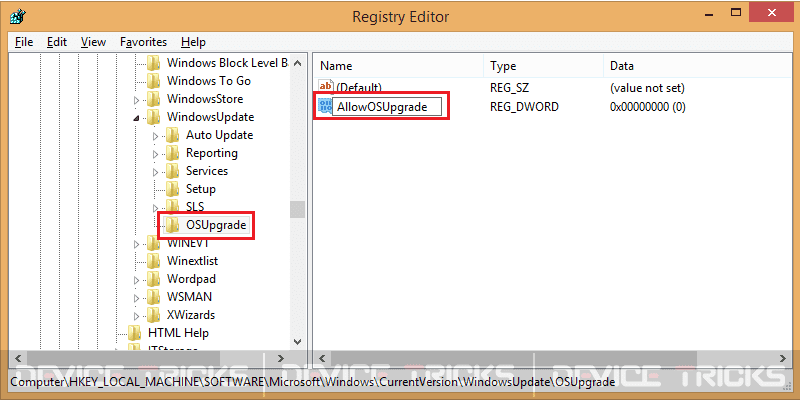
- 右键单击AllowOSUpgrade并选择修改。
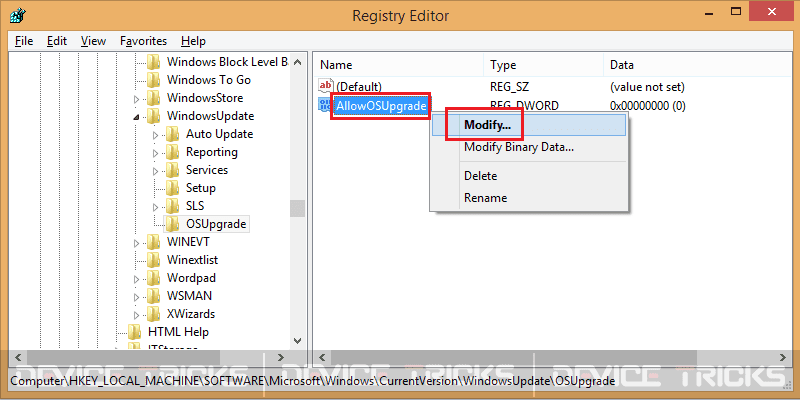
- 现在添加1作为值数据并选择十六进制作为基数,然后单击确定。
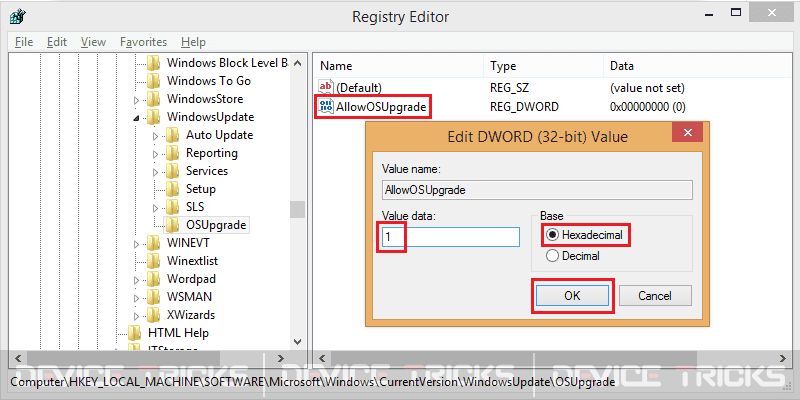
检查并修复磁盘错误
- 按Win+X+A打开命令提示符
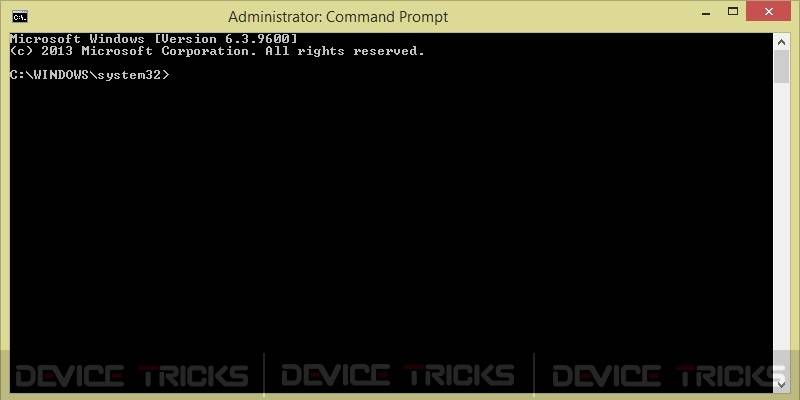
- 要检查磁盘,请键入chkdsk /r ,然后按回车键。完成该过程后,输入Y重新启动系统。Windows 将自动查找并修复错误。
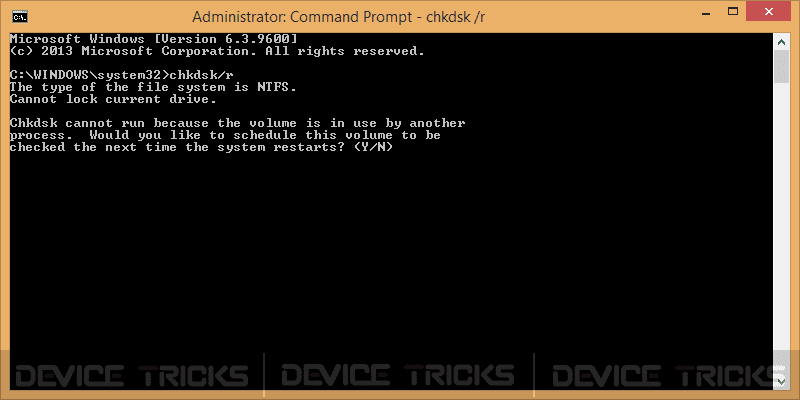
从 cmd 运行 DISM.exe 以修复 0x80070002 错误
- 直接按Win+X+A打开命令提示符。
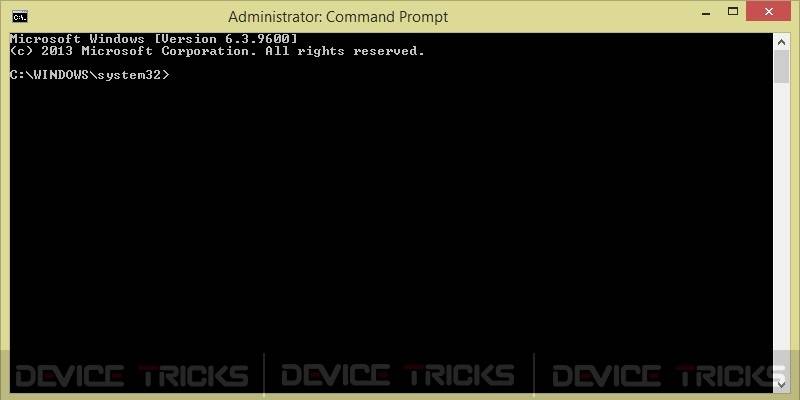
- 在 cmd 窗口中,键入命令DISM.exe /Online /Cleanup-image /Restorehealth并按 Enter 键。完成该过程后重新启动 PC。

更改引导选项设置
- 按Win+R键打开 MS 配置窗口,然后在框中键入msconfig并按回车键。
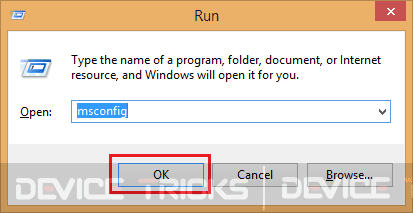
- 现在选中“加载系统服务”并取消选中“选择性启动”部分下方给出的“加载启动项” 。
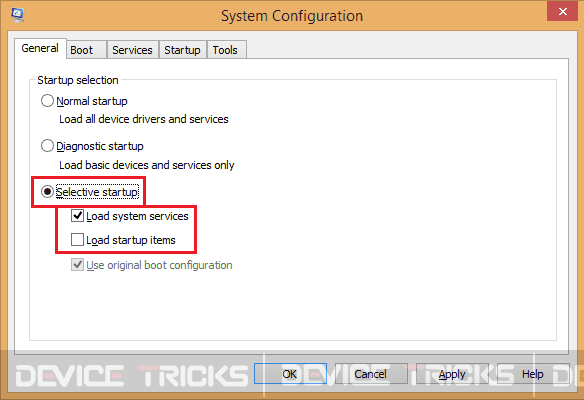
- 现在单击“服务”选项卡并选中“隐藏所有 Microsoft 服务”,然后单击“全部禁用” 。最后,按确定,然后重新启动系统。
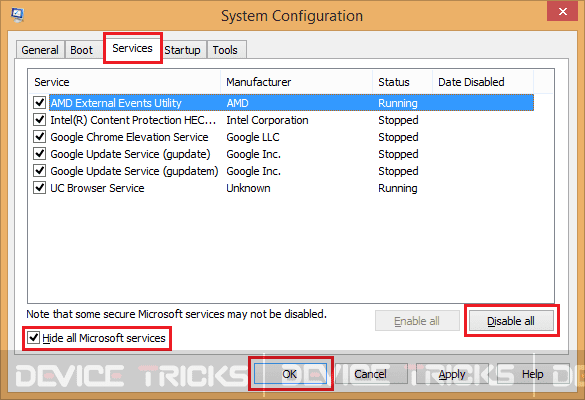
还没有评论,来说两句吧...